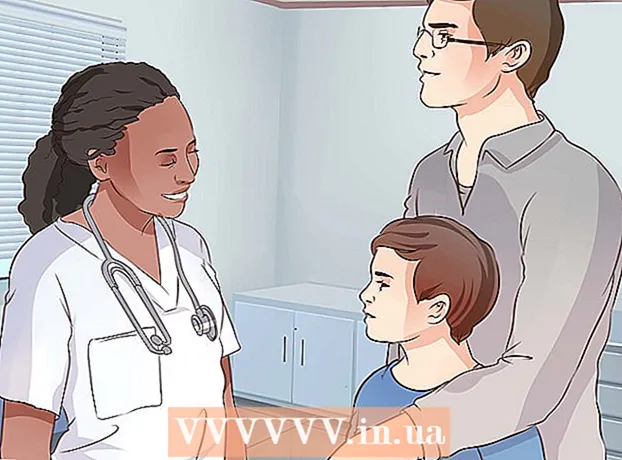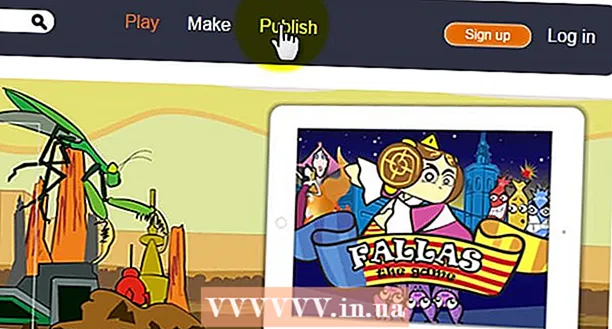作者:
Gregory Harris
创建日期:
13 四月 2021
更新日期:
1 七月 2024

内容
裁剪照片是一项可以显着改善您的照片或完全毁掉它的功能。有一些简单的裁剪技术可以使您的主题脱颖而出或从照片中删除不需要的元素并避免灾难。在裁剪照片时,请记住以下几点。
脚步
方法 1(共 3 个):裁剪照片
 1 找一个可以裁剪照片的程序。 您不能只是在线裁剪照片。为了成功裁剪图像,您需要将照片保存到硬盘驱动器,使用照片编辑器或文字处理程序打开它,然后在该程序中使用它。以下是可用于裁剪图像的程序:
1 找一个可以裁剪照片的程序。 您不能只是在线裁剪照片。为了成功裁剪图像,您需要将照片保存到硬盘驱动器,使用照片编辑器或文字处理程序打开它,然后在该程序中使用它。以下是可用于裁剪图像的程序: - 预习
- Adobe Photoshop
- 土坯插画师
- 微软Word
- 很多其他
 2 使用键盘快捷键裁剪。 您可以使用长路径(在菜单中找到裁剪工具)或按键盘上的几个键来裁剪照片。注意:所有程序的键盘快捷键都不同。没有用于裁剪的单个命令。
2 使用键盘快捷键裁剪。 您可以使用长路径(在菜单中找到裁剪工具)或按键盘上的几个键来裁剪照片。注意:所有程序的键盘快捷键都不同。没有用于裁剪的单个命令。 - 预览的键盘快捷键:“command + k”
- Adobe Photoshop 的快捷方式:“C”
- 3 Adobe Illustrator 的键盘快捷键: “Alt + c + o”
 4 框架很长。 这不是裁剪照片的最理想方式,但它会帮助您获得所需的结果。如果键盘快捷键在您使用的程序中不起作用,请尝试使用以下方法进行裁剪:
4 框架很长。 这不是裁剪照片的最理想方式,但它会帮助您获得所需的结果。如果键盘快捷键在您使用的程序中不起作用,请尝试使用以下方法进行裁剪: - 预览:放置箭头并选择要裁剪的照片部分,然后转到工具 → 裁剪。
- Adobe Photoshop:选择裁剪工具,选择要裁剪的照片部分,然后按键盘上的 Enter / Return 或选择 Commit。
- Adobe Illustrator:选择要裁剪的图像部分,然后转到对象>剪贴蒙版>制作。
- Microsoft Word:选择要裁剪的照片,从图片工具栏中选择裁剪工具,然后选择要裁剪的区域。
方法 2 of 3:使裁剪成为一门艺术
 1 在构图时尽量裁剪照片。 如果您正在为朋友拍照,请拍摄朋友的照片,而不是走廊尽头的朋友的照片。这样,当您从照片拍摄返回并在上传后对其进行编辑时,您就不必裁剪大部分照片。
1 在构图时尽量裁剪照片。 如果您正在为朋友拍照,请拍摄朋友的照片,而不是走廊尽头的朋友的照片。这样,当您从照片拍摄返回并在上传后对其进行编辑时,您就不必裁剪大部分照片。  2 拍摄时记住三分法则。 这与“中庸之道”不太一样,后者更适用于绘画,而不是摄影。
2 拍摄时记住三分法则。 这与“中庸之道”不太一样,后者更适用于绘画,而不是摄影。 - 基本上,三分法是:“将取景器或 LCD 屏幕精神分成三个部分,用两条垂直线和两条水平线创建九个较小的矩形和四个交点。”
- 尝试构图,使拍摄对象的中心直接位于或靠近线条的四个交点之一。我们的眼睛自然倾向于这四个点,而不是照片的中心。
 3 保存原始图像,以便您可以通过多种方式对其进行裁剪。 始终使用图像的副本,这样您就可以随时返回原始照片,并在受到启发时对其进行额外编辑。
3 保存原始图像,以便您可以通过多种方式对其进行裁剪。 始终使用图像的副本,这样您就可以随时返回原始照片,并在受到启发时对其进行额外编辑。  4 摆脱多余的空间。 让我们回到走廊上的朋友:走廊是一个很大的额外空间。对照片进行构图,使人物占据大部分画面,留下一些背景作为上下文。
4 摆脱多余的空间。 让我们回到走廊上的朋友:走廊是一个很大的额外空间。对照片进行构图,使人物占据大部分画面,留下一些背景作为上下文。  5 知道什么时候不要裁剪。 一些照片应保留其原始形式以保持上下文。
5 知道什么时候不要裁剪。 一些照片应保留其原始形式以保持上下文。  6 想想你要用这张照片做什么。 无论您是要打印它还是在 Internet 上使用它。一张照片必须有更多的像素才能打印出来,而张贴在网络上的照片通常有更少的像素。
6 想想你要用这张照片做什么。 无论您是要打印它还是在 Internet 上使用它。一张照片必须有更多的像素才能打印出来,而张贴在网络上的照片通常有更少的像素。  7 总是问自己这个问题: “这张照片是关于什么的?”适当裁剪图像。与写书一样,删除不必要的细节很有帮助。裁剪以便保留的内容准确反映照片的主题。
7 总是问自己这个问题: “这张照片是关于什么的?”适当裁剪图像。与写书一样,删除不必要的细节很有帮助。裁剪以便保留的内容准确反映照片的主题。
方法 3(共 3 个):使用 PictureCropper.com 在线裁剪照片
当裁剪软件不可用时,使用在线工具很容易裁剪照片。
- 1在浏览器中进入 图片裁剪器.
- 2单击“选择图像”并从本地驱动器中选择一张照片。
- 3 等待下载过程完成。 对于大文件,这可能需要一段时间。
- 4选择照片中的特定区域。
- 5使用“裁剪和下载”按钮下载结果。